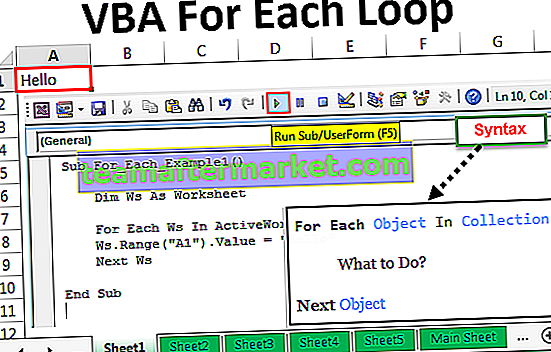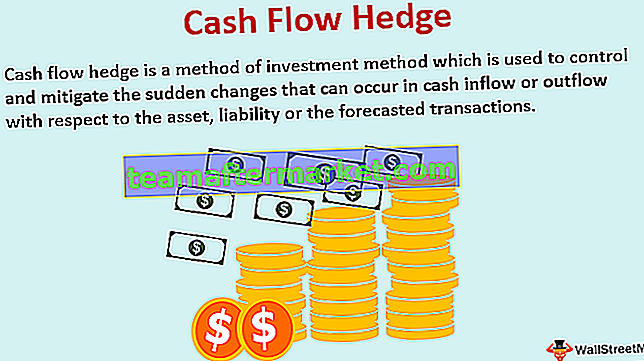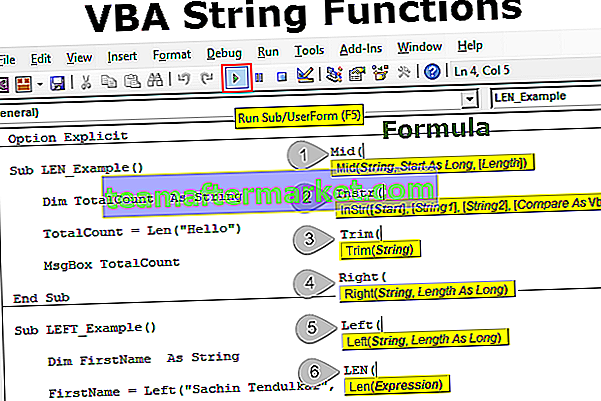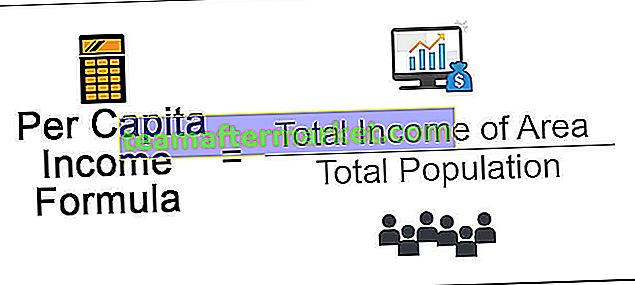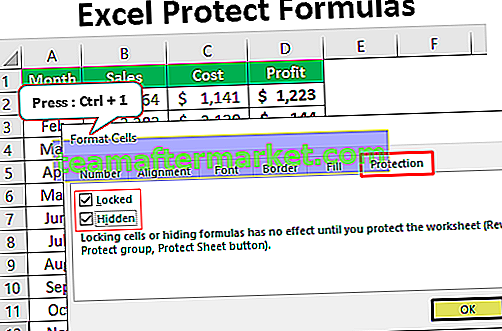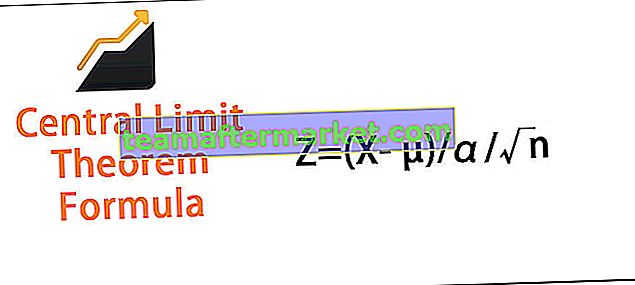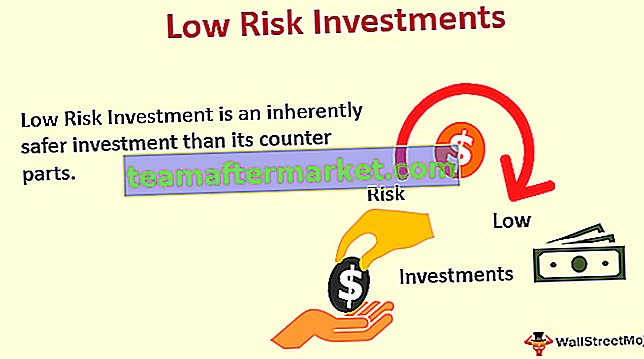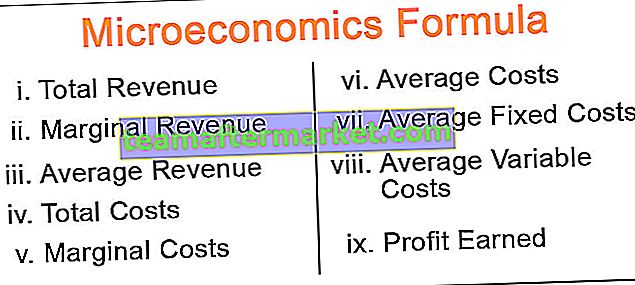Bagan kombinasi atau yang paling sering disebut dengan bagan kombo di excel adalah kombinasi dari dua atau lebih dari dua bagan yang berbeda di dalam excel, untuk membuat jenis bagan kombo seperti itu kita dapat menggunakan opsi untuk membuat bagan kombo dari menu sisipkan pada tab bagan juga untuk menggabungkan dua bagan, kita harus memiliki dua kumpulan data yang berbeda tetapi satu bidang yang sama untuk digabungkan.
Apa itu Bagan Kombinasi (Kombo) di Excel?
Bagan kombinasi di Excel memungkinkan Anda merepresentasikan dua tabel data berbeda yang terkait satu sama lain, di mana akan ada sumbu x dan sumbu y utama serta sumbu y sekunder tambahan untuk membantu memberikan pemahaman yang lebih luas dalam satu bagan.
- Grafik kombinasi di excel memberikan analisis komparatif dari dua grafik dari kategori yang berbeda dan juga untuk jenis data campuran, sehingga memungkinkan pengguna untuk melihat dan menyoroti nilai yang lebih tinggi dan lebih rendah dalam grafik.
- Bagan Kombo di excel adalah fitur terbaik yang memungkinkan pengguna untuk meringkas kumpulan data besar dengan beberapa tabel data dan mengilustrasikan angka secara sistematis dalam satu bagan.
- Bagan kombinasi di Excel juga disebut sebagai bagan kombo di versi excel yang lebih baru. Biasanya fitur baru untuk bagan kombo di Excel sekarang tersedia dari 2013 dan versi yang lebih baru.
Bagaimana cara membuat bagan kombo di Excel?
Di bawah ini adalah contoh Bagan Kombinasi di Excel (Combo).
Anda dapat mendownload Template Excel Bagan Kombinasi ini di sini - Template Excel Bagan KombinasiGrafik Kombinasi (Combo) dalam Contoh Excel # 1
Pertimbangkan contoh di bawah ini di mana kita memiliki keuntungan, pengeluaran, dan jumlah pegawai yang akan diplot dalam grafik yang sama berdasarkan bulan. Dengan demikian, kita akan mendapatkan keuntungan dan pengeluaran pada sumbu y primer, jumlah pegawai pada sumbu y sekunder, dan bulan pada sumbu x.

Langkah 1: - Pilih seluruh tabel yang akan diplot pada grafik.

Langkah 2: - Seperti yang ditunjukkan pada gambar di bawah ini, pilih tabel data kemudian pergi ke tab sisipkan di pita dan pilih bagan kombo seperti yang ditunjukkan pada kotak merah dan panah kanan.

Langkah 3: - Sekarang pilih grafik excel Kolom berkerumun dalam opsi yang disediakan di dropdown diagram kombo.

Setelah clustered chart dipilih, combo chart akan siap untuk ditampilkan dan diilustrasikan.

Langkah 5: - Jika grafik perlu diubah ke grafik yang berbeda, kemudian klik kanan pada grafik dan pilih "Ubah Jenis Grafik" seperti yang ditunjukkan pada gambar di bawah.

Langkah 6: - Di jendela Change Chart Type, pilih parameter tabel data yang akan diplot pada sumbu y sekunder dengan mengklik kotak dengan tanda centang.
Untuk contoh saat ini, keuntungan dan pengeluaran (karena nilainya dalam dolar) dianggap diplot di sumbu y primer dan jumlah karyawan akan diplot di sumbu y sekunder.

Seperti yang dapat dilihat pada gambar di bawah, parameter keuntungan dan biaya diubah menjadi bagan batang bertumpuk dan jumlah karyawan dipilih sebagai bagan garis di sumbu y sekunder.

Langkah 7: - Setelah pilihan dibuat klik OK.

Langkah 8: - Untuk mengubah nama, klik pada "Judul grafik" dan ubah nama grafik menjadi judul yang diperlukan seperti yang ditunjukkan pada gambar di bawah.

Langkah 9: - Untuk mengubah latar belakang grafik, klik pada grafik sehingga tab "Desain" dan "Format" di pita akan muncul, seperti yang ditunjukkan pada kotak merah. Sekarang pilih gaya yang diperlukan untuk bagan dari tab Desain.

Di bawah ini adalah bagan lengkap untuk contoh ini: -

Diagram Kombinasi (Combo) di Contoh Excel # 2
Pertimbangkan tabel di bawah ini yang terdiri dari data profit dan margin yang bijaksana. Contoh ini menjelaskan pendekatan alternatif untuk sampai pada bagan kombinasi di Excel.

Langkah 1: - Pertama pilih tabel data yang sudah disiapkan, kemudian masuk ke tab sisipkan di pita, klik Combo dan kemudian pilih kolom - baris berkerumun.

Setelah clustered chart dipilih, combo chart akan siap untuk ditampilkan dan diilustrasikan.

Langkah 2: - Setelah garis kolom berkerumun dipilih, grafik di bawah ini akan muncul dengan grafik batang untuk profit dan grafik garis untuk margin. Sekarang kami memilih grafik garis tetapi kami melihat bahwa data margin pada grafik tidak terlihat, oleh karena itu kami pergi ke tab format di pita dan kemudian klik dropdown seperti yang ditunjukkan pada panah merah ke arah kiri, lalu pilih "Seri Margin".

Sekarang grafik garis (grafik Oranye) dipilih.

Langkah 3: - Klik kanan pada grafik garis yang dipilih di excel dan pilih "Format Data Series".

Langkah 4: - Di jendela Format Data Series, masuk ke "Series Option" dan klik tombol radio sumbu Sekunder. Ini akan membawa data margin pada sumbu y sekunder.
Di bawah ini adalah tangkapan layar setelah memilih sumbu sekunder.

Langkah 5: - Selanjutnya masuk ke menu dropdown Series Option dan pilih Nilai vertikal sekunder, untuk menyesuaikan skala pada sumbu y sekunder.

Langkah 6: - Sekarang pilih Opsi Axis.

Langkah 7: - Ubah batas maksimum dan unit utama sesuai kebutuhan. Di sini batas maksimum dipilih menjadi 1, yang akan menjadi 100%, dan unit utama diubah menjadi 0,25 yang akan memiliki ukuran jarak yang sama pada 25%.

Di bawah ini adalah bagan kombinasi terakhir di Excel misalnya 2.

Kelebihan Grafik Kombinasi di Excel
- Ini dapat memiliki dua atau lebih tampilan berbeda dalam satu bagan. Yang memberikan informasi singkat untuk presentasi dan pemahaman yang lebih baik.
- Bagan kombo di Excel menunjukkan bagaimana bagan pada sumbu y berbicara satu sama lain dan pengaruhnya terhadap satu sama lain berdasarkan sumbu x dapat diilustrasikan secara signifikan.
- Ini bisa mewakili penggunaan berbagai jenis bagan untuk menampilkan data sumbu y primer dan sekunder. Misalnya diagram garis dan batang, bagan batang dan Gantt di excel, dll.
- Paling baik digunakan untuk tujuan perbandingan kritis, yang dapat membantu dalam analisis dan pelaporan lebih lanjut.
- Bagan kombinasi juga menunjukkan bagaimana tabel data yang berisi berbagai macam dapat digambarkan di kedua sumbu y dalam bagan yang sama.
- Dapat juga mengakomodasi jenis tabel data yang berbeda dan tidak harus dikorelasikan.
Kontra Grafik Kombo di Excel
- Grafik kombinasi di excel terkadang bisa lebih kompleks dan rumit karena jumlah grafik pada grafik meningkat, sehingga sulit untuk dibedakan dan dipahami.
- Terlalu banyak grafik dapat membuat parameter sulit diinterpretasikan.
Hal-hal untuk diingat
- Memilih tabel data yang tepat dengan parameter untuk bagan itu perlu agar masuk akal.
- Jika tabel data terdiri dari data yang besar maka pastikan untuk jarak skala di sumbu lain mungkin akan ramai.